
Comment transférer une carte SIM vers un nouvel iPhone ? Résolu en 1 minute !

La plupart des gens ont rencontré des problèmes lors du transfert de cartes SIM vers leur nouvel iPhone. Étant donné qu’une carte SIM est un élément très important qui nous permet d’obtenir la connectivité réseau sur l’appareil, vous devez la transférer sur votre nouvel iPhone lorsque vous décidez de changer. Le processus est très simple, et vous pouvez aussi bien déplacer vos contacts avec la carte SIM. Pour savoir comment transférer une carte SIM vers un nouvel iPhone, lisez cet article jusqu’à la fin.
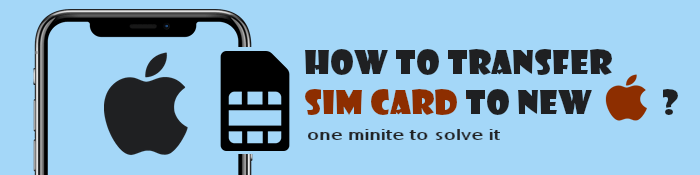
Avez-vous besoin de changer de carte SIM lorsque vous changez d’iPhone ? Oui, car ils contiennent des informations importantes que vous utilisiez sur votre ancien appareil. Les cartes SIM aident non seulement à des fins de communication et d’utilisation des opérateurs, mais conservent également des informations importantes telles que les numéros de téléphone et les données de sécurité. Vous pouvez utiliser une carte SIM de n’importe quelle taille et l’insérer dans votre appareil. Mais assurez-vous qu'il correspond au modèle de votre appareil. Des adaptateurs sont également disponibles pour faciliter l’insertion des nano SIM dans les cartes micro SIM ou les emplacements SIM normaux.
Les différents types de cartes SIM disponibles sont les micro SIM, les Nano SIM et les eSIM.
Pour en savoir plus :
Le guide ultime pour transférer votre carte SIM d’Android vers iPhone
Si votre appareil est neuf ou si vous l’utilisez depuis un certain temps maintenant, vous devez vérifier certaines choses cruciales pour vous assurer que les données de l’iPhone ne sont pas perdues lors du changement. Voici ce qu’il faut faire :
Avant de changer la carte SIM de votre iPhone, vous devez vérifier si l' appareil est verrouillé sur un réseau. Vous devez le faire car certains de ces appareils iOS sont toujours verrouillés par un fournisseur de services, ce qui rend impossible pour les utilisateurs d’utiliser les cartes SIM sur un autre réseau sur le même appareil. Vous pouvez vérifier si l’appareil est verrouillé par l’opérateur en procédant comme suit :
Étape 1 : Ouvrez les paramètres sur l’iPhone et cliquez sur Général. Après cela, choisissez À propos.
Étape 2. Faites défiler la page À propos jusqu'à ce que vous atteigniez le verrouillage du fournisseur de réseau et vérifiez l'état du verrouillage du réseau de l'opérateur de l'appareil.
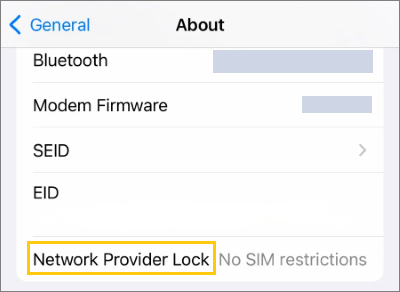
N’oubliez pas qu’un iPhone verrouillé par l’opérateur doit être déverrouillé. Vous pouvez le faire à l’aide d’une application tierce ou en contactant une boutique de fournisseur de réseau.
Lors du changement de carte SIM sur iPhone, il est conseillé de transférer tous les contacts enregistrés sur la carte SIM vers un iPhone. Cela facilitera l’accès aux contacts enregistrés sur la carte SIM de l’autre iPhone.
Les appareils iOS ne sont compatibles qu’avec les nano SIM. Par conséquent, si vous recherchez une carte SIM autre qu’une Nano, vous ne l’utiliserez pas sur votre nouvel iPhone. Vous devez vérifier le type de votre carte SIM avant de l’acheter.
Déplacer la carte SIM vers un nouvel iPhone est assez simple. Mais vous ne devriez pas essayer de le déplacer sans l' outil d'éjection de la carte SIM. Habituellement, l’outil d’éjection est fourni avec le téléphone lors de son achat, ou vous pouvez utiliser une broche à la place. Voici les étapes à suivre pour installer une ancienne carte SIM dans le nouvel iPhone :
Étape 1. Prenez votre ancien téléphone et éteignez-le. Trouvez où se trouve la carte SIM et utilisez l’outil d’éjection pour la retirer de l’appareil. Nettoyez la carte SIM à l’aide d’un chiffon en coton.
Étape 2. Ensuite, prenez votre nouvel iPhone et trouvez le plateau SIM. Utilisez l’outil d’éjection de la carte SIM pour appuyer sur le petit trou sur le côté de l’appareil iOS. Le plateau SIM sera retiré de l’iPhone.

Étape 3. Placez maintenant votre carte SIM dans les bonnes positions sur le plateau SIM, puis insérez-la dans votre iPhone. Attendez que la carte SIM soit détectée et vous verrez le réseau s'afficher en haut.

Comme indiqué précédemment, lors du passage de la carte SIM à un nouvel iPhone, la carte SIM doit être compatible avec le nouvel appareil. Les derniers modèles d’iPhone utilisent des cartes SIM de taille nanométrique, qui sont plus petites. Si votre carte SIM d’origine est standard, vous pouvez utiliser un coupe-carte SIM pour la couper à une taille nanométrique.
Voir aussi :
Comment activer un iPhone sans carte SIM (la dernière est la plus facile)
Déverrouiller l’iPhone AT&T ? Un passage pour répondre à vos questions !
Vous trouverez ci-dessous deux façons différentes de déplacer des contacts vers votre nouvel iPhone :
Le transfert de la carte SIM vers un nouvel iPhone ne garantit pas que tous vos contacts seront transférés. Dans ce cas, Coolmuster Mobile Transfer est là pour vous. C’est le meilleur logiciel qui peut facilement déplacer des contacts entre des appareils fonctionnant sur différentes plates-formes.
Il est simple et rapide de partager vos contacts sur plusieurs appareils. C’est la meilleure solution pour les transferts de téléphone à téléphone. Même si votre ancien téléphone est Android, vous pouvez transférer différents types de fichiers de celui-ci vers l’iPhone sans effort.
Caractéristiques principales
Voici les étapes à suivre pour déplacer des contacts vers votre nouvel iPhone :
01Installez le programme sur l’ordinateur. Exécutez-le et vous verrez son interface principale. Cliquez sur le transfert mobile.

02Reliez les périphériques à l’ordinateur à l’aide de câbles USB. Appuyez sur Faire confiance sur iPhone et activez le débogage USB sur Android. À partir de là, vos deux appareils seront détectés par l’outil et apparaîtront à l’écran. Assurez-vous que le nouvel iPhone est en position Destination . Si ce n’est pas le cas, cliquez sur Flip pour changer d’appareil.

03Choisissez l’option Contacts dans la liste des fichiers à l’écran et appuyez sur l’onglet Démarrer la copie pour commencer à transférer vos fichiers de contacts vers le nouvel appareil iPhone. Attendez la fin du processus de transfert ; Cela peut prendre quelques minutes en fonction de la taille.

Une autre méthode pour transférer une liste de contacts vers un nouvel iPhone consiste à utiliser votre carte SIM. Selon le type et la capacité de la carte, votre carte SIM peut accueillir jusqu’à 250 contacts. Cette approche pratique vous permet de migrer sans effort vos contacts essentiels d’un iPhone à un autre, ce qui vous permet d’économiser du temps et des efforts.
Voici comment procéder :
Retirez votre carte SIM de votre ancien iPhone et insérez-la dans le nouveau, puis dirigez-vous vers Paramètres > Mail, Contacts, Calendriers, puis appuyez sur Importer des contacts SIM. Choisissez Sur mon iPhone dans la liste des fenêtres contextuelles.
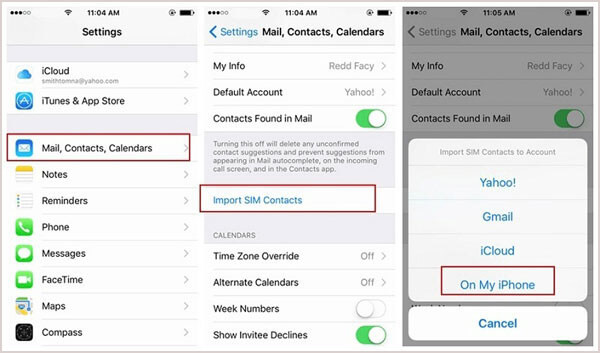
C'est tout pour mettre l'ancienne carte SIM dans le nouvel iPhone. Le processus n'est pas complexe tant que vous connaissez la taille de votre ancienne carte SIM. S’il s’agit d’une carte SIM standard, coupez-la à une taille nanométrique pour l’adapter à votre nouvel iPhone.
La meilleure façon de déplacer des contacts vers votre nouvel iPhone est d’utiliser Coolmuster Mobile Transfer. Vous êtes assuré que tous vos contacts seront transférés en toute sécurité vers le nouvel iPhone sans accroc. Le processus est fluide, sécurisé, rapide et fiable.
Articles connexes :
[3 façons] Comment transférer des iBooks de l’iPhone vers le PC
[Corrigé] Comment transférer facilement des albums photo de l’iPhone 14 vers un PC ?
Comment transférer de la musique de l’iPhone vers Mac ? (Top 4 des façons)
[Résolu] Comment imprimer des messages texte à partir d’un iPhone/Android pour le tribunal ?
[Guide simple] Comment installer des applications sur iPhone sans iTunes ?





